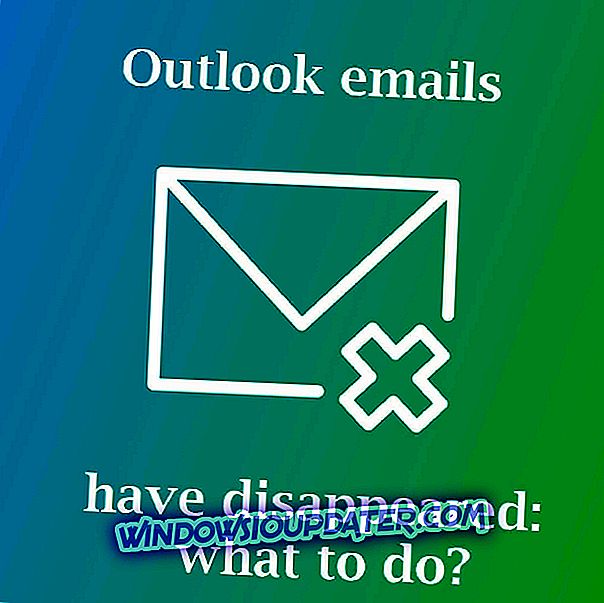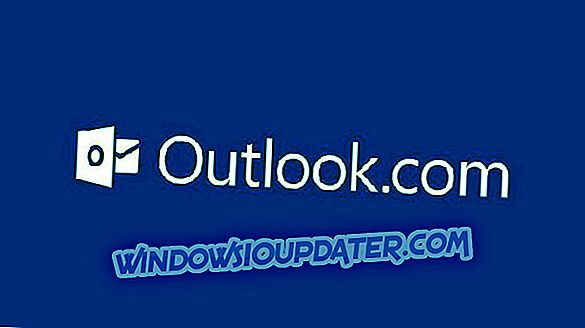Tablets são dispositivos muito legais que são popularmente usados hoje para acessar a internet, mas eles também são vulneráveis quando se trata de privacidade.
Além da falta de privacidade, você também não pode baixar aplicativos específicos devido à sua localização, mas, se usar uma VPN, ela garante que suas informações pessoais e seu tablet estejam seguros, além de usar aplicativos que não estão disponíveis para o seu país.
Uma VPN criptografará sua conexão com a Internet para proteger seus dados e informações confidenciais, além de fornecer um endereço IP diferente para permitir o download de aplicativos de outros países.
Quando a VPN não está funcionando no seu tablet, ela expõe o dispositivo e as informações a violações e ameaças à segurança, mas, felizmente, existem maneiras de resolver o problema e recuperar seu tablet.
CORRECÇÃO: a VPN não está funcionando no seu tablet
- Não é possível conectar-se à VPN
- Ficando desconectado ao usar VPN
- O local do IP não muda depois de conectar VPN no tablet
- Conexão parada aguardando resposta do servidor
- Obtendo velocidade lenta ao usar VPN em seu tablet
- Falhas de software VPN
- Mude sua VPN
1. Não é possível conectar-se à VPN
Se você não conseguir se conectar à VPN usando seu tablet, alterne entre diferentes protocolos, por exemplo, TCP ou UDP. Se isso não ajudar, habilite a opção de multiporta através das configurações do aplicativo.
Se ainda ocorrer, alterne entre diferentes servidores. Você também pode tentar se conectar a uma rede diferente e ver se isso ajuda.
2. Se desconectando ao usar VPN
Para resolver esse problema de desconexão, desative qualquer firewall do seu modem ou roteador e tente se conectar novamente. Se o problema persistir, alterne novamente entre os protocolos TCP e UDP e, se isso não ajudar, alterne entre diferentes servidores.
- LEIA TAMBÉM: Corrigir: VPN não funciona com o Google Chrome
3. localização IP não muda depois de conectar VPN no tablet
Se a sua localização de IP não mudar após a conexão da VPN, tente alterar as configurações de DNS para o DNS do Google, ou seja, 8.8.8.8 e 8.8.4.4. Se isso não ajudar, tente mudar para o OpenDNS, ou seja, 208.67.222.222 e 208.67.220.220. Certifique-se de desativar a opção de serviços de localização no seu dispositivo.
Você também pode alterar as configurações de proxy do navegador com base no seu navegador. Se você estiver usando o Internet Explorer, faça o seguinte:
- No menu Ferramentas ou roda dentada, selecione Opções da Internet .
- Na guia Conexões, clique em Configurações da LAN .
- Desmarque todas as opções exibidas, exceto detectar automaticamente as configurações.
- Clique OK
- Feche o seu navegador e abra-o novamente.
Falando sobre erros de VPN, recomendamos que você use uma ferramenta altamente confiável para o seu dispositivo. O Cyberghost não tem nenhum problema ao alterar o IP (estamos realmente usando-o). Um líder no mercado de VPN, confiável por 15 milhões de usuários com uma rede confidencial, segura e de alta velocidade.
- Baixe agora CyberGhost (atualmente 77% de desconto)
4. Conexão presa na espera pela resposta do servidor
Isso pode ser resolvido alternando entre os protocolos TCP e UDP ou, se persistir, ative a opção multiportas no aplicativo e conecte-se usando os dois protocolos simultaneamente.
5. Obtendo velocidade lenta ao usar VPN em seu tablet
Em caso de velocidades lentas, alterne entre protocolos e conecte-se a servidores e países próximos à sua localização real. Tente alternar para outros protocolos, como PPTP e L2TP, configurando sua conexão VPN manualmente.
- LEIA TAMBÉM: Como esconder o seu endereço IP enquanto navega na Internet
6. falhas de software VPN
O software de VPN, como qualquer outro, pode falhar, mas isso acontece de vez em quando, por isso não é uma grande preocupação, a menos que isso aconteça com frequência, interrompendo sua experiência de navegação.
Você pode resolver isso garantindo que você tenha a versão mais recente do software, já que o software antigo pode ter problemas de estabilidade. Permitir atualizações automáticas para o seu software VPN ou verificar atualizações regulares. Além disso, feche outros aplicativos abertos, pois podem causar problemas ao seu cliente VPN.
Depois de verificar o acima, reinicie seu dispositivo / tablet e reinstale seu cliente VPN.
7. Mude sua VPN
Você pode alterar sua VPN e ver se isso ajuda. Algumas das melhores VPNs que funcionam bem com tablets incluem ExpressVPN, CyberGhost VPN e Hotspot Shield VPN. Algumas VPNs podem não funcionar com tablets, enquanto outras podem causar dificuldades ao tentar trabalhar com elas em seu tablet.
O CyberGhost VPN é ainda melhor, pois você pode trabalhar com ele em qualquer navegador, usá-lo até mesmo com seu laptop e permite acessar sites restritos geograficamente como Hulu, Netflix, HBO Go / Now e Amazon Prime, entre outros. Outros benefícios do CyberGhost incluem proteção para todos os seus dispositivos, bloqueio de anúncios, bloqueio de malware e as velocidades mais altas possíveis em uma VPN.
Outras coisas a verificar quando sua VPN não está funcionando com seu tablet incluem:
- Verifique suas operadoras de celular. Entre em contato com seu ISP e verifique se a operadora de celular oferece suporte a conexões PPTP em diferentes dispositivos.
- Certifique-se de que, se estiver usando uma conexão de dados sem fio ou celular, você tem um sinal consistentemente forte que não está sendo interrompido. Isso é frequentemente ignorado, pois qualquer dispositivo com um motor (ventilador, esteira, refrigerador, etc.) pode interromper um sinal sem fio o suficiente para causar problemas intermitentes.
- Reinicialize seu equipamento - modem, roteador e tablet nessa ordem. Um processo travado pode estar causando atrasos no processamento e você nunca saberia disso.
Deixe-nos saber se alguma dessas soluções funcionou para você, deixando um comentário na seção abaixo.